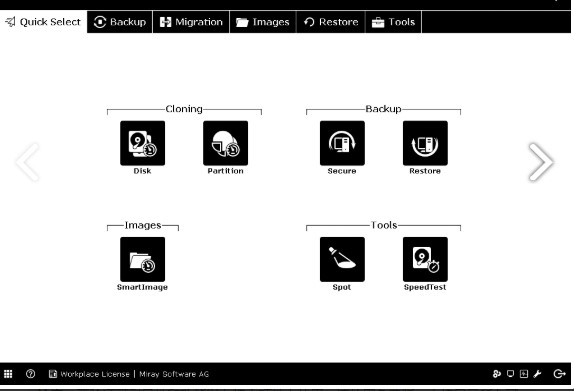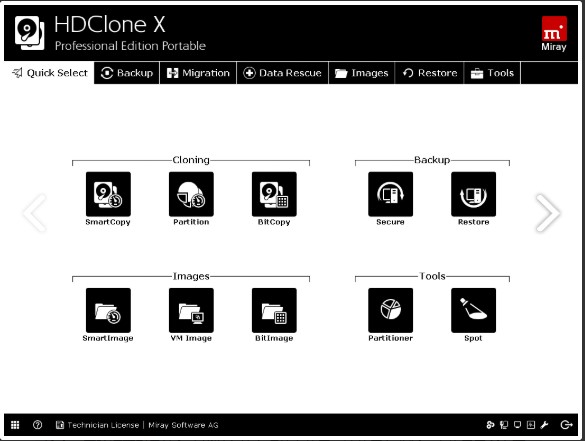HDClone官方下载快速配置图文教学
HDClone 创建硬盘和其他大容量存储介质的物理或逻辑副本(克隆)和文件映像。HDClone 是备份和创建整个软件或操作系统安装副本的完美工具。特殊的 SafeRescue 模式使 HDClone 成为拯救有缺陷的硬盘和其他媒体的宝贵工具。HDClone 独立于分区方案、文件系统和操作系统工作。它还适用于否则无法访问的专有格式。
Windows 在安装之后(安装 Windows 4 ),你可以从 Windows 开始菜单的 Program 下面启动 HD CloneHD Clone X启动 HD Clone另外,可以通过从真正的 HD Clone 媒体或直接从软件包( ZIP 归档)调用文件 hd clone . exe 来启动 HD Cl one 。注:HDClone/W是32位和64位应用程序。所使用的 Windows 版本的适当应用程序将在安装时链接在开始菜单中。当为 64 位应用程序直接调用程序文件时,请使用文件 hdcl one 64 . exe 。
HDClone官方下载快速配置图文教学图2
自我引导连接可引导的 U 盘或插入可引导 CD / DVD ( Boot - Set up 4 )。启动 PC 并确保 BIOS 从所需的媒体引导。HD Clone /S将从可引导的媒体启动。在启动屏幕上,按键盘上的 L 来启动 HD Clone / L 。注意:如果您的电脑没有从 HD Clon e 启动媒体启动,请按 F8 、 F11 或 F12 (BIOS 依赖),只要你在 PC 上电源访问启动菜单和选择启动媒体。HD Clone 还将在 UEFI 系统上引导,无论是否使用 Secure Boot 模式。
HDClone官方下载快速配置图文教学图3
所有程序功能和操作元素的详细描述,以及它们的操作模式,可以在内联帮助中找到,它可以在程序中直接调用。通过选择系统栏左侧的问号图标到底部或按 F1 键打开内联帮助。在许多情况下,帮助在打开时已经显示具有当前程序上下文的页面。如果没有可用的上下文,将显示“帮助”的起始页,允许您使用目录或搜索功能打开所需的主题。通常情况下,帮助对于 HD Clone / W 、 HDClone /S和 HD Clone / L 具有相同的内容。但是在帮助显示中有一些微小的区别,下面将进行描述。
HDClone官方下载快速配置图文教学图4
如果 HD Clone 是通过使用 Windows 4 的安装程序安装的,则 HDClone / W 将使用 Windows 帮助系统。这意味着帮助将在一个单独的窗口中打开。在这种情况下,您也可以在 Windows 开始菜单中的 HD Clone 条目下独立于程序打开帮助( 4 图 1 )。如果 HD Clone / W 是在没有使用 Windows 安装程序的情况下启动的,则将使用集成的帮助系统,如45.3自启动中所述。“帮助”窗口将出现在 HD Clone 应用程序窗口中。
相关下载
相关软件
大家都在找